
Comment transférer des photos de l'iPhone vers iQOO de 4 manières utiles ?

Si vous êtes récemment passé d'un iPhone à un smartphone iQOO , l'une des premières choses à faire est de transférer vos photos. Qu'il s'agisse de moments mémorables, de photos de voyage ou de photos professionnelles importantes, vous ne voulez en perdre aucune. Cependant, comme l'iPhone et l'iQOO utilisent des systèmes d'exploitation différents ( iOS et Android ), transférer des données entre eux n'est pas aussi simple que de passer d'un iPhone à l'autre.
Dans ce guide, nous vous présenterons quatre méthodes efficaces pour transférer des photos de votre iPhone vers iQOO. Que vous préfériez utiliser un ordinateur, une transmission filaire ou sans fil, vous trouverez forcément la solution qui vous convient. Découvrons-les ensemble.
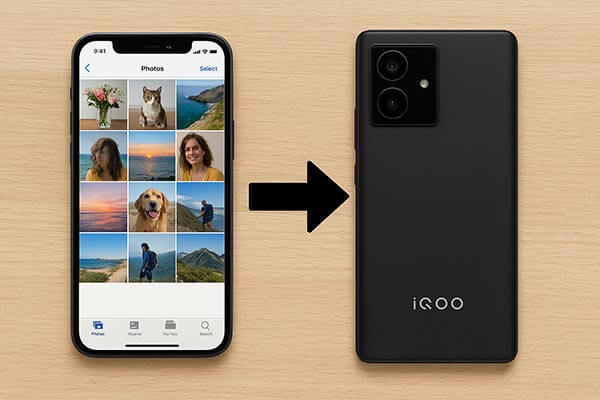
Si vous cherchez la solution la plus simple, efficace et sécurisée pour transférer des photos d'un iPhone vers un iQOO, Coolmuster Mobile Transfer est l'outil le plus recommandé. Il permet la migration de données en un clic entre iOS et Android , vous permettant de transférer non seulement des photos, mais aussi des contacts, des vidéos, de la musique, des messages, etc. Il est idéal pour les utilisateurs qui changent de téléphone.
L'avantage de cet outil est qu'il établit une connexion directe entre les deux appareils, permettant un transfert local à haut débit sans avoir à télécharger vers le cloud. Cela garantit une qualité photo irréprochable et évite toute configuration complexe.
Principales caractéristiques de Mobile Transfer :
Comment transférer des photos de mon iPhone vers mon iQOO ? Suivez les étapes ci-dessous :
01 Téléchargez et installez Mobile Transfer sur votre ordinateur Windows ou Mac . Branchez votre iPhone et votre iQOO à l'ordinateur à l'aide d'un câble USB.
02 Une fois connectés, les deux appareils apparaîtront sur l'écran principal. Assurez-vous que l'iPhone est défini comme appareil source et l'iQOO comme appareil de destination. Cliquez sur « Inverser » si nécessaire.

03 Cochez la case « Photos » (vous pouvez également choisir d'autres types de données, comme des vidéos ou des contacts). Cliquez sur « Commencer la copie » et le programme transférera automatiquement toutes les photos sélectionnées de l'iPhone vers l'iQOO en quelques minutes.

Guide vidéo
Si vous préférez ne pas installer de logiciel supplémentaire, vous pouvez utiliser l'Explorateur de fichiers Windows pour transférer manuellement vos photos. Cette méthode utilise votre ordinateur comme intermédiaire : les photos sont d'abord exportées de votre iPhone vers l'ordinateur , puis copiées sur votre iQOO.
Bien que cela nécessite quelques étapes supplémentaires, cette méthode est stable et fiable, ce qui la rend particulièrement adaptée aux utilisateurs qui n'ont besoin de transférer que quelques photos. Cette méthode ne nécessite pas Internet et n'est pas limitée par l'espace de stockage cloud.
Voici comment déplacer des photos de l'iPhone vers iQOO à l'aide de l'Explorateur de fichiers :
Étape 1. Connectez l’iPhone au PC à l’aide d’un câble USB.
Étape 2. Sur votre iPhone, appuyez sur « Faire confiance à cet ordinateur » si vous y êtes invité.
Étape 3. Ouvrez l'Explorateur de fichiers sur votre PC et sélectionnez votre iPhone sous « Ce PC ».
Étape 4. Accédez à « Stockage interne » > « DCIM », où se trouvent tous vos dossiers de photos.

Étape 5. Copiez les photos que vous souhaitez transférer et collez-les dans un dossier sur votre ordinateur.
Étape 6. Déconnectez votre iPhone et connectez votre iQOO au même PC.
Étape 7. Ouvrez le stockage iQOO, accédez au dossier « Images » ou « DCIM » et collez-y les photos copiées.
Si vous préférez une méthode sans fil et cloud, Google Photos est une excellente option. Il vous permet de sauvegarder les photos de votre iPhone dans le cloud, puis d'y accéder depuis votre téléphone iQOO avec le même compte Google. C'est un moyen pratique de transférer des photos sans fil, surtout si vous utilisez déjà un compte Google.
Voici comment synchroniser les photos de l'iPhone vers iQOO avec Google Photos :
Étape 1. Sur votre iPhone, téléchargez et ouvrez Google Photos depuis l’App Store.
Étape 2. Connectez-vous avec votre compte Google, activez « Sauvegarder et synchroniser » et attendez que toutes les photos soient téléchargées sur le cloud.

Étape 3. Sur votre iQOO, installez Google Photos depuis le Play Store.
Étape 4. Connectez-vous avec le même compte Google. Une fois synchronisé, vous pourrez consulter toutes les photos de votre iPhone directement dans l'application.
Étape 5. Si vous souhaitez les stocker localement, ouvrez chaque photo et sélectionnez Télécharger pour l'enregistrer dans la galerie de votre iQOO.
SHAREit est un autre moyen rapide et pratique de transférer des photos sans fil. Cette application gratuite utilise la technologie Wi-Fi Direct pour transférer des fichiers entre iPhone et Android sans connexion internet ni câble. SHAREit est idéale pour les transferts rapides de petites et moyennes tailles. Intuitif et sans ordinateur, il est idéal pour vos déplacements.
Voici comment partager des photos de l'iPhone vers iQOO via SHAREit :
Étape 1. Installez l’application SHAREit sur votre iPhone et votre iQOO.
Étape 2. Assurez-vous que les deux appareils sont connectés au même réseau Wi-Fi.
Étape 3. Ouvrez SHAREit sur votre iPhone, appuyez sur « Envoyer » et sélectionnez les photos que vous souhaitez transférer.
Étape 4. Ouvrez SHAREit sur votre iQOO, appuyez sur « Recevoir » et attendez l'appairage automatique.
Étape 5. Une fois la connexion établie, les photos commenceront à être transférées immédiatement.
Étape 6. Une fois le transfert terminé, vous pouvez visualiser les images dans la galerie de l'iQOO ou dans le dossier SHAREit.

Il existe plusieurs façons de transférer des photos de votre iPhone vers votre iQOO, que vous préfériez un outil professionnel, une méthode manuelle ou une solution sans fil. Cependant, si vous recherchez un transfert de photos rapide, sûr et complet, Coolmuster Mobile Transfer est la solution idéale. Il garantit la qualité d'origine de vos images et vous permet de transférer facilement vos photos, mais aussi vos contacts, messages et vidéos entre vos appareils.
Quelle que soit la méthode choisie, vous pouvez désormais profiter de tous vos souvenirs iPhone sur votre nouvel appareil iQOO en quelques minutes seulement !
Articles connexes:
[Guide étape par étape] Comment transférer des photos d'iQOO vers iPad ?
Comment transférer facilement ses contacts d'un iPhone vers un iQOO ? – 4 méthodes rapides
Transfert de données iPhone vers Vivo : 4 méthodes rapides à suivre
5 méthodes fiables pour transférer de la musique de l'iPhone vers l'iQOO en 2025

 Transfert de téléphone à téléphone
Transfert de téléphone à téléphone
 Comment transférer des photos de l'iPhone vers iQOO de 4 manières utiles ?
Comment transférer des photos de l'iPhone vers iQOO de 4 manières utiles ?





